

La tastiera QuickType di Apple su iOS 13 e iPadOS supporta la digitazione gestuale in modo da poter scorrere da una lettera all'altra in un movimento continuo, con l'intelligenza e l'apprendimento automatico di Siri che fanno previsioni affidabili su ciò che stai cercando di digitare. Segui la padronanza della digitazione gestuale mentre iDB ti mostra come impostare e utilizzare la nuova tastiera a scorrimento per iPhone.
Chiamato QuickPath, questo nuovo metodo di input in iOS 13 e iPadOS porta la digitazione scorrendo sull'esperienza della tastiera. Se hai utilizzato tastiere di terze parti con la digitazione gestuale, come SwiftKey, Microsoft's Swype o Google's Gboard, ti sentirai come a casa con QuickPath.
ARROTONDARE: Le migliori tastiere magnetiche per iPhone e iPad
Con QuickPath per la tastiera QuickType, scorri semplicemente da una lettera all'altra man mano che formano ogni parola. Ora, alcune persone preferiscono scorrere invece di toccare. Per fortuna, la vita di Apple ha reso la vita più facile per entrambi i campi non richiedendo ai clienti di passare manualmente da QuickType a QuickPath: puoi scorrere o toccare, anche nel mezzo di una frase.

QuickPath supporta più lingue:
- inglese
- Cinese semplificato
- spagnolo
- Tedesco
- francese
- italiano
- portoghese
La nuova tastiera magnetica in iOS 13 e iPadOS è stata mostrata pubblicamente da Craig Federighi, Senior Vice President of Software Engineering di Apple, durante il keynote tenutosi il 3 giugno alla conferenza annuale degli sviluppatori tenutasi dal 3 al 7 giugno a San Jose, California.
Segui il tutorial passo-passo incluso subito prima per imparare come utilizzare la nuova tastiera a scorrimento su iPhone e iPad e padroneggiare la digitazione gestuale sulla piattaforma iOS.
Come utilizzare la tastiera magnetica per iPhone in iOS 13
La nuova tastiera a scorrimento funziona su qualsiasi iPhone o iPod touch alimentato dal software iOS 13+.
1) Aperto impostazioni sul tuo iPhone o iPod touch con iOS 13+.
2) Scegliere Generale dall'elenco principale.
3) Rubinetto Tastiera.
4) Fai scorrere l'interruttore etichettato con il testo Scorri per digitare in posizione ON.
5) Ora puoi digitare scorrendo in qualsiasi app che utilizza la tastiera di sistema.

Tieni presente che QuickPath non funziona con tastiere di terze parti.
Come utilizzare la tastiera magnetica per iPad in iPadOS
La nuova tastiera magnetica è disponibile anche su tablet iPad con il software iPadOS.
Inoltre, la tastiera di sistema in iPadOS può essere ridotta su entrambi i lati dello schermo in modo che galleggi sopra le app in uso. Questo è utile quando si tiene un iPad in una mano in quanto è possibile digitare rapidamente quel messaggio per tornare a quello che stavi facendo.

La tastiera magnetica per iPad è abilitata per impostazione predefinita quando aggiorni il tablet su iPadOS, ma verifica che non sia stato spento accidentalmente (e scopri come spegnerlo a piacimento).
1) Aperto impostazioni sul tuo iPad con iPadOS o successivo.
2) Scegliere Generale dall'elenco principale.
3) Rubinetto Tastiera.
4) Fai scorrere l'interruttore accanto a Scorri per digitare in posizione ON.
Ora, non è possibile utilizzare la tastiera QuickType a larghezza intera con QuickType.
Questo è di progettazione perché non ha davvero senso trascinare il dito su quei tasti quasi laptop sulla grande tastiera dell'iPad, vero? Per utilizzare il nuovo metodo di input QuickPath, è necessario far fluttuare la tastiera sullo schermo.
5) Fallo ora, semplicemente pizzica la tastiera dell'iPad per ridurlo.
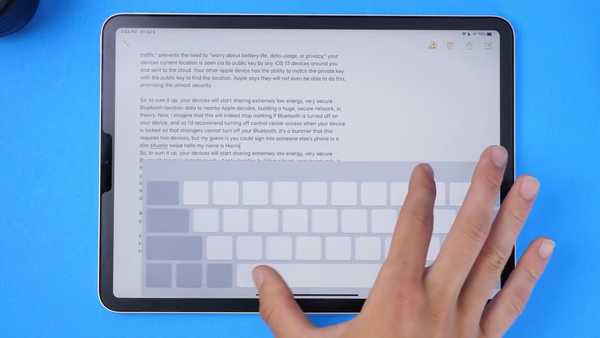
Pizzica per ridurre la tastiera in iPadOS.
6) Ora che la tastiera è molto più gestibile, puoi farlo digitare scorrendo attraverso i tasti per dire quello che vuoi dire piuttosto che alzare il dito. La tastiera mobile può essere spostata sullo schermo per scegliere il punto perfetto in base a ciò che stanno facendo.
Per tornare alla tastiera full-size, pizzica la mini tastiera.
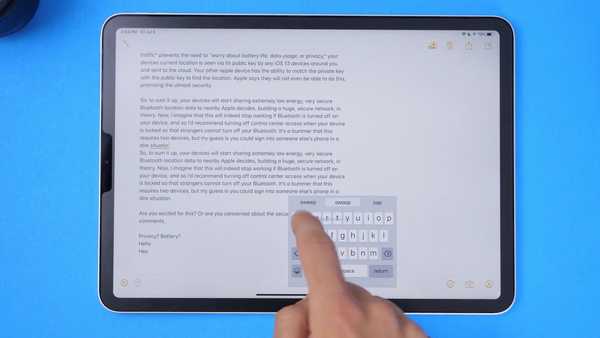
Digitando scorrendo i tasti sulla tastiera mobile dell'iPad.
E questo è tutto, gente!
compatibilità iOS 13
iOS 13 è compatibile con i seguenti modelli di smartphone Apple:
- iPhone XS
- iPhone XS max
- iPhone XR
- iPhone X
- iPhone 8
- iPhone 8 Plus
- iPhone 7
- iPhone 7 Plus
- iPhone 6s
- iPhone 6s Plus
- iPhone SE
- iPod touch (7a generazione)
Per ulteriori informazioni, leggi il comunicato stampa di Apple o visita apple.com/ios/ios-13-preview.
Iscriviti a iDownloadBlog su YouTube
Compatibilità iPadOS
iPadOS è compatibile con questi iPad:
- IPad Pro da 12,9 pollici
- IPad Pro da 11 pollici
- IPad Pro da 10,5 pollici
- IPad Pro da 9,7 pollici
- iPad (6a generazione)
- iPad (5a generazione)
- iPad mini (5a generazione)
- iPad mini 4
- iPad Air (3a generazione)
- iPad Air 2
Guarda la nostra panoramica video dei nuovi aggiornamenti solo per iPad incorporati di seguito.
Iscriviti a iDownloadBlog su YouTube
Per ulteriori informazioni, leggi il comunicato stampa di Apple o visita apple.com/ipados/ipados-preview.
Ho bisogno di aiuto? Chiedi a iDB!
Se ti piace questo tutorial, passalo ai tuoi amici e lascia un commento qui sotto.
Rimasto bloccato? Non sei sicuro di come eseguire determinate operazioni sul tuo dispositivo Apple? Facci sapere tramite [email protected] e un futuro tutorial potrebbe fornire una soluzione.
Invia i tuoi suggerimenti pratici tramite [email protected].











